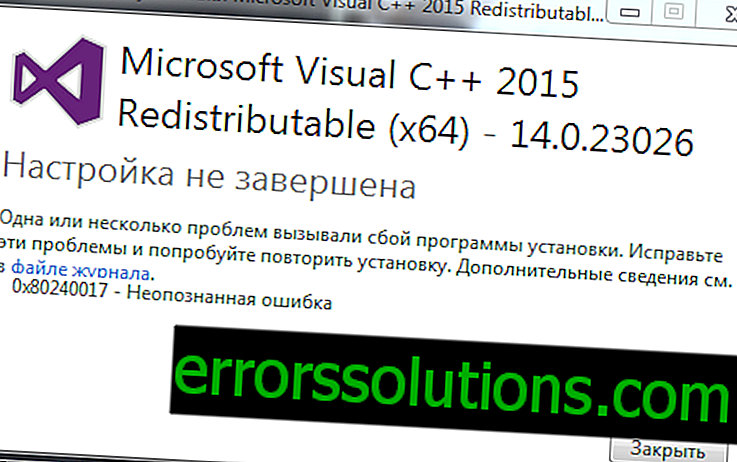Как да поправим сривове при стартиране на играта
Играта започва, но се срива веднага? По-долу ще разгледаме защо при стартовите игри се срива и как да се справим с него.
Какво е катастрофа?
Причините, че играта се срива при стартиране, могат да бъдат огромен брой и тук даваме само най-често срещаните примери за грешки. За разлика от ситуацията, когато играта изобщо не стартира, което обикновено се дължи на липсата на необходимите файлове, сривовете могат да бъдат причинени както от хардуерни, така и от софтуерни грешки.
Ако при стартиране играта реагира, но след кратък период отпада на работния плот, си струва, на първо място, да потърсите начин да решите конкретно вашата грешка. Можете да намерите част от отговорите в други статии на нашия уебсайт.
Но какво ще стане, ако играта се срине, без да генерира съобщения за грешки, за да идентифицира проблема? В такива случаи е трудно веднага да се определи защо това се случва.
Защо играта се срива и какво да правите с нея?
- Липса на RAM памет / видео карта.
Играта се срива често поради липса на RAM на компютъра, това е особено вярно, когато се опитвате да стартирате взискателни съвременни игри на стари компютри.
В този случай опитайте:
- Затворете всички приложения на трети страни с помощта на диспечера на задачите. Можете да видите колко памет изисква определена програма в раздела „Процеси“, но внимавайте, когато деактивирате програмите, като изтриете процес от списъка: някои от тях са системни приложения, необходими за правилната работа на Windows!
- увеличете суап файла (не се препоръчва да го правите твърде голям - това само ще забави системата). За да направите това:
- щракнете с десния бутон върху иконата “My Computer”, изберете менюто “Properties”;
- Отидете на страницата „Разширени системни настройки“;
- преминете към раздела "Разширени", изберете "Настройки" в секцията "Производителност";
- отново отидете на раздела "Разширени", в секцията "Виртуална памет" кликнете върху "Промяна";
- в списъка „Диск“ изберете къде ще се съхранява файлът на страницата;
- щракнете върху „Уточнете размер“ и в съответните полета въведете нови стойности за минималния и максималния размер на файла.
- увеличете обема на паметта, използвана от видеокартата. За да направите това:
- Определете размера на паметта, която видеокартата вече използва с помощната програма DirectX. Обадете се на командния ред ("Run" или комбинация от Win + R), въведете "dxdiag". В прозореца, който се отваря, намерете реда „Обща памет“.

- Определете размера на паметта, която видеокартата вече използва с помощната програма DirectX. Обадете се на командния ред ("Run" или комбинация от Win + R), въведете "dxdiag". В прозореца, който се отваря, намерете реда „Обща памет“.
- увеличете обема на системната памет, която видеокартата може да използва с ATI Catalist Control Center, полезна програма за управление на видеокартата, като зададете максималния брой в полето "UMA Frame Buffer".
Тези действия могат леко да увеличат производителността на компютъра, което може да реши проблема с катастрофата на играта.
- Конфликт с антивирусна, защитна стена, защитна стена.
Тази грешка често се среща при неправилна инсталация на пиратски игри. Софтуер, който поддържа защитата на вашия компютър, може да разпознае играта като злонамерен софтуер и да я деактивира, когато се опитате да я стартирате. Ако сте сигурни, че инсталираната игра няма да навреди на системата, опитайте да деактивирате данните на програмата.
- Проблеми с библиотеките на Microsoft Visual C ++, DirectX, PhysX
Понякога, не намерили необходимите файлове за посочените пакети, играта може да се срине без съобщение за грешка. Най-често това се случва при липса на необходимата версия на PhysX. Ако това е вашият проблем, тогава решаването му е много просто. Опитайте следното:
- Проверете кои версии на пакетите са инсталирани на вашия компютър и дали те са съвместими със системата. Това може да стане в раздела „Добавяне или премахване на програми“ на менюто на контролния панел. Можете да прочетете за съвместимостта на версиите както на нашия уебсайт (Microsoft Visual C ++), така и на официалните уебсайтове на производителите.
- Изтеглете дистрибуциите от официалните сайтове и инсталирайте липсващите версии.
- Ако това не помогне, преинсталирайте всички предварително инсталирани версии на пакета.
Когато инсталирате по-стара версия на Nvidia PhysX - Nvidia PhysX Legacy, първо трябва да деинсталирате по-нова версия, след това да инсталирате старата и след това да инсталирате отново новата! Правенето на всичко в строг ред е важно, за да разрешите грешката.
- Проблеми с драйвери за графични карти
Остарелите драйвери също могат да причинят играта да се срине при стартиране. Преди да направите нещо от горното - актуализирайте драйвера на вашата видеокарта! Ако имате инсталирана последна версия, изтеглете дистрибуторския комплект от официалния сайт и го инсталирайте отново. Можете да прочетете повече за инсталирането на драйвери тук: Как правилно да инсталирате драйвери на видеокарта.
- вируси
Наличието на вируси на компютъра често прави невъзможно стартирането на играта или срива игри и програми, когато се опитвате да стартирате. Преди да се опитате да разрешите проблема по различен начин, се препоръчва да проверите системата с антивирус и, ако е възможно, да премахнете всички злонамерени програми.
- Компютърно прегряване
Ако компютърът или лаптопът ви прегреят, игрите и програмите също могат да се сринат и системата ще започне да работи много по-бавно. Това е по-малко вероятно да доведе до срив при стартиране, но ако се опитате да стартирате играта на вече прегрял компютър, тя може да се срине. Какво да направите, ако компютърът често се прегрява ?
- проверете дали се е натрупало твърде много прах под капака на корпуса и, ако е така, внимателно го отстранете, като се стараете да не докосвате нещо излишно;
- преместете компютъра на по-хладно и засенчено място или премахнете капака на калъфа, за да подобрите вентилацията;
- в настройките на Windows, в раздела "Мощност" на контролния панел, изберете всеки режим, с изключение на "Повишена производителност";

Ако имате лаптоп, тогава проблемът може лесно да се реши, като закупите охлаждаща подложка.
Във всеки случай, за да се избегне прегряване, не се препоръчва прекалено дълго да поддържате компютъра или лаптопа в състояние на високо натоварване (активно използване на програми, игри, продължително изтегляне на торенти).
Ако всичко друго не успее
Ако горните методи не помогнаха да коригирате срива на играта при стартиране, струва си да опитате да потърсите решение на конкретна грешка. Дори ако играта се срине без съобщения, трябва поне да се опитате да намерите решения на проблема за тази игра.
Ако играта замръзне, издавайки стандартно съобщение за Windows, щракнете върху „Покажи подробности за проблема“ и се опитайте да намерите решение, което съответства на стойността на реда „Код на изключението“.

Въпреки че сривът на игрите при стартиране е доста често срещан проблем, действията, изброени в тази статия, помагат в половината от случаите. Направихте всичко според инструкциите, но играта продължава да се срива? Вижте други статии за разрешаване на конкретни грешки в игрите на нашия уебсайт и можете да стартирате играта без сривове.